الأخطاء الشائعة عند تنشيط Mac 2011 لنظام التشغيل Office:
إذا كنت تحصل على خطأ مفتاح منتج غير صحيح، فجرّب الحلول التالية.
تسجيل الدخول باستخدامMicrosoft 365 اشتراك
-
إذا كان لديك اشتراكMicrosoft 365 ، لا يمكنك استخدام مفتاح المنتج لتنشيط Mac 2011. بدلاً من ذلك، سجّل دخولك باستخدام عنوان البريد الإلكتروني المقترن بـ Office.
-
افتح أحد تطبيقات Office وانقر فوق التنشيط الآن.
-
في معالج بدء استخدام، انقر فوق تسجيل الدخول إلى اشتراك موجود Microsoft 365،ثم سجل الدخول باستخدام عنوان البريد الإلكتروني المقترن ب Office.
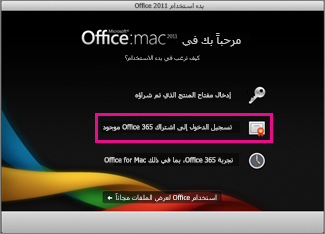
تحديث Office
-
سيؤدي تحديث Office في العديد من الحالات إلى حل المشكلة.
-
افتح تطبيقاً مثل Word إذا استطعت ذلك ثم انقر فوق تعليمات > التحقق من وجود تحديثات للمنتج.
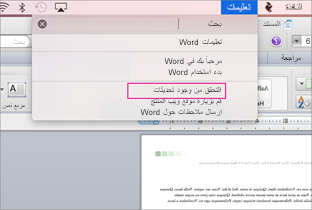
الحصول على كلمة مرور التطبيق للتحقق على خطوتين
-
إذا كانت عملية التحقق على خطوتين قيد التشغيل لديك، فقد تحصل على خطأ مفتاح منتج غير صحيح لأن Office لا يطالبك برمز الأمان الإضافي أثناء التنشيط.
لإصلاح هذا، احصل على كلمة مرور فريدة للتطبيق وأدخلها لتسجيل الدخول.
-
سجل الدخول إلى حساب Microsoft الخاص بك.
-
ضمن كلمات مرور التطبيقات، انقر فوق إنشاء كلمة مرور جديدة للتطبيق.
ملاحظة: إذا لم يظهر الخيار كلمات مرور التطبيقات، فهذا يعني أن عملية التحقق على خطوتين ليست قيد التشغيل لديك لذا فهي لا تشكّل السبب وراء تلقي خطأ مفتاح المنتج غير الصحيح. انتقل إلى القسم التالي لإصلاح الخطأ.
-
انقر فوق نسخ كلمة مرور التطبيق إلى الحافظة.
-
افتح Word أو Excel أو PowerPoint، وعند مطالبتك بذلك، قم بلصق كلمة مرور التطبيق بدلا من حساب Microsoft وانقر فوق تسجيل الدخول.
إذا لم تكن تريد إعادة إدخال كلمة مرور التطبيق في كل مرة تقوم فيها بتسجيل الدخول إلى تطبيق Office، فحدد خانة الاختيار حفظ كلمة المرور في Mac OS keychain الخاص بي.
التحقق من اسم محرك الأقراص الثابتة
-
تأكد من أن اسم محرك الأقراص الثابتة لا يحتوي على مسافات أو أحرف مثل شرطة مائلة ( / ) أو فواصل. إذا لم يكن يحتوي على ذلك، فأعد تسمية محرك الأقراص الثابتة ثم قم بتشغيل معالج إعداد Office.
إزالة ملفات Office السابقة
-
قم بإزالة أية تراخيص وتفضيلات وملفات اشتراكات سابقة لـ Office قد تحول دون تنشيط Office.
-
انقر فوق انتقال > الكمبيوتر ثم انقر نقراً مزدوجاً فوق محرك الأقراص الثابتة.
تلميح: سيكون الاسم الافتراضي هو Macintosh HD.
-
انقر فوق المكتبة > LaunchDaemons ثم اسحب com.microsoft.office.licensing.helper.plist إلى المهملات.
ملاحظة: إذا لم يظهر مجلد المكتبة، فقد يكون مخفياً. لعرض هذا المجلد، اضغط باستمرار على المفتاح Option أثناء النقر فوق القائمة انتقال.
-
قم بالعودة إلى المكتبة، وانقر فوق PrivilegedHelperTools ثم اسحب com.microsoft.office.licensing.helper إلى المهملات.
-
قم بالعودة إلى المكتبة، وانقر فوق تفضيلات، ثم اسحب com.microsoft.office.licensing.plist إلى المهملات.
-
قم بالعودة إلى المكتبة، ثم انقر فوق تفضيلات > ByHost.
-
انقر فوق السهم لأسفل التالي إعدادات

-
قم بتشغيل معالج إعداد Office مرةً أخرى.
إزالة Office من الكمبيوتر، ثم إعادة تثبيته
-
اتبع الخطوات لإزالة Office بالكامل ثم إعادة تثبيت Office.
هل رأيت هذا الخطأ؟
"عذرا، كانت هناك مشكلة أثناء محاولة الاتصال حسابك. (رمز الخطأ:0x80000008)"
يحدث هذا الخطأ Microsoft 365 المستخدمين عند محاولة تنشيط Office 2011 ل Mac. لإصلاح هذا الخطأ والبدء في استخدام Office، نوصي بالترقية إلى الإصدار الأخير من Microsoft 365 لأجهزة Mac. إنه مجاني تماما مع اشتراكك!
-
انقر فوق الزر لتنزيل أحدث إصدار Microsoft 365 لأجهزة Mac. بمجرد اكتمال التنزيل، ابدأ تشغيل Launcher لبدء التثبيت.
ملاحظات:
-
إذا كنت تواجه مشاكل في تنزيل Microsoft 365 لأجهزة Mac ، يمكنك أيضا تنزيل الملف من صفحة حسابك. راجع تنزيل Office وتثبيته على الكمبيوتر الشخصي أو جهاز Mac للحصول على التفاصيل.
-
قد يرى بعض مستخدمي Chrome تحذير "نوع ملف ضار" لأن الملف بتنسيق pkg. للمتابعة، حدد الاحتفاظ ثم قم ب تشغيل المثبت.

-
-
بعد تثبيت برنامج Microsoft 365 لأجهزة Mac ، افتح أي برنامج Office مثل Word وستطلب منك التنشيط.
-
أدخل حساب Microsoft المقترن باشتراكك النشط Microsoft 365 لإكمال العملية.
ملاحظة: هل تحتاج إلى إرشادات مفصلة؟ راجع تنشيط Macلنظام التشغيل Office.
-
بعد تثبيت Microsoft 365 لأجهزة Mac ، يمكنك:
تم تصحيح رسالة الخطأ التالية في تحديث Mac 2011 لنظام التشغيل Office:
"عذراً، حصلت مشكلة أثناء محاولة الاتصال بحسابك. (رمز الخطأ:0x8a010101)"
ملاحظة: هل تتلقى رمز الخطأ هذا Macلنظام التشغيل Office؟ راجع أخطاء 0x8A010101 عند تنشيط Macلنظام التشغيل Office بدلا من ذلك.
احصل على التحديث من خلال Mac 2011 لنظام التشغيل Office:
افتح برنامجًا من Office مثل Word، اختر تعليمات > تحقق من وجود تحديثات واضغط على الزر تحقق من وجود تحديثات.
تثبيت التحديث يدويا:
قم بتنزيل Macلنظام التشغيلMicrosoft Office 2011 14.6.4 وتثبيته. يمكنك بعد ذلك التحقق من وجود تحديثات إضافية من داخل Office كما هو موضح أعلاه.
إذا نقلت Office إلى كمبيوتر آخر أو أجريت تغييرات مهمة على الكمبيوتر، فقد ترى الرسالة التالية:
"لم يكتمل التنشيط عبر الإنترنت بطريقة ناجحة بسبب استخدام مفتاح المنتج للحد الأقصى لعدد المرات المسموح بها."
Microsoft 365 الاشتراك:
إذا كان لديك اشتراكMicrosoft 365 ، ف سجل الدخول إلى صفحة حسابك ثم قم بتثبيت Office من هناك. إذا لم يكن لديك أي عمليات تثبيت متبقية، فيمكنك إلغاء تنشيط تثبيت ثم تثبيت Office.
Office للشراء مرة واحدة:
إذا نقلت Office إلى كمبيوتر آخر أو أجريت تغييرات مهمة على الكمبيوتر، كإعادة تهيئته مثلاً، فستحتاج إلى تنشيطه بواسطة الهاتف.
في معالج التنشيط، انقر فوق تنشيط بواسطة الهاتف، ثم اتبع الإرشادات.
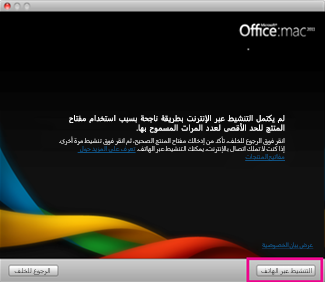
قد ترى رسالة خطأ "شهادة غير صالحة" عند Mac 2011 لنظام التشغيل Office Lync for Mac 2011. يحدث هذا الخطأ بسبب تسجيل عدد قليل من حزم التحديث والتثبيت لدينا باستخدام شهادة قديمة. يجب تنزيل حزمة لإصدار أحدث يستخدم شهادة محدثة، لاستخدامها في التثبيت. لا يؤثر هذا الخطأ على الترخيص أو الاشتراك.
-
عندما يظهر لك مربع الحوار هذا، انقر فوق إلغاء الأمر.
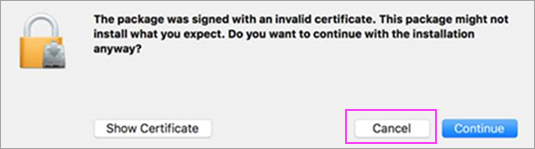
-
قم بتنزيل حزمة للإصدار الأحدث، باستخدام الارتباطات الموجودة في الجدول التالي.
حزمة بالشهادة القديمة
تنزيل هذا الإصدار الأحدث
حزم الترخيص المجمع من Office 2011 (الإصدار 14.4.3) التي تم تنزيلها من "مركز خدمات الترخيص المجمع من Microsoft" (VLSC) قبل 8 مارس 2017 (كل اللغات)
مثبت Office 2011 الإصدار 14.7.1 للغتين الإيطالية والنرويجية
التحديث المختلط من Office 2011 الإصدار 14.7.1 للغات الألمانية واليابانية والبولندية
التحديث المختلط بالإصدار 14.7.2 للغات الألمانية واليابانية والبولندية.
مثبت Lync الإصدار 14.4.1
-
افتح التحديث من مجلد التنزيلات. انقر للتثبيت. أنت جاهز الآن لبدء العمل!
اطلّع أيضاً على
استكشاف الأخطاء في إلغاء تثبيت Mac 2011 لنظام التشغيل Office











